اگر شما هم از کاربران آیفون هستید احتمالا با پیغام “Could Not Activate Cellular Data Network”رو به رو شده اید. این پیغام هنگام وصل نشدن آیفون به اینترنت ظاهر می شود و به کاربر هشدار می دهد که که آیفون شبکه داده های تلفن همراه را نمی تواند فعال کند. وصل نشدن آیفون به وای فای یا اینترنت همراه، یکی از مشکلاتی است که کاربران آیفون با آن مواجه می شوند. در این مقاله قصد داریم علت فعال نشدن دیتای سیم کارت در آیفون را بررسی کنیم. پس با ما همراه باشید.

حل مشکل وصل نشدن آیفون به اینترنت
برای اتصال آیفون به اینترنت لازم است که مراحل زیر را به ترتیب انجام دهید. اگر پس از طی این مراحل همچنان مشکل وصل نشدن گوشی اپل به اینترنت پا بر جا بود، پیشنهاد می کنیم آن را به یک تعمیرکار حرفه ای بسپارید تا به صورت حرفه ای این مشکل را رفع کند.
روشن کردن داده ی آیفون
- اولین قدم برای رفع مشکل وصل نشدن آیفون به اینترنت اطمینان از روشن بودن دیتای گوشی است. این مسئله شاید ساده به نظر برسد ولی در بسیاری از مواقع توجه به این نکات باعث رفع مشکل می شود.
- به قسمت Settings در آیفون رفته و بر روی گزینه Cellular Data ضربه بزنید. در صفحه بعد وضعیت Cellular Data را در حالت ON قرار دهید.
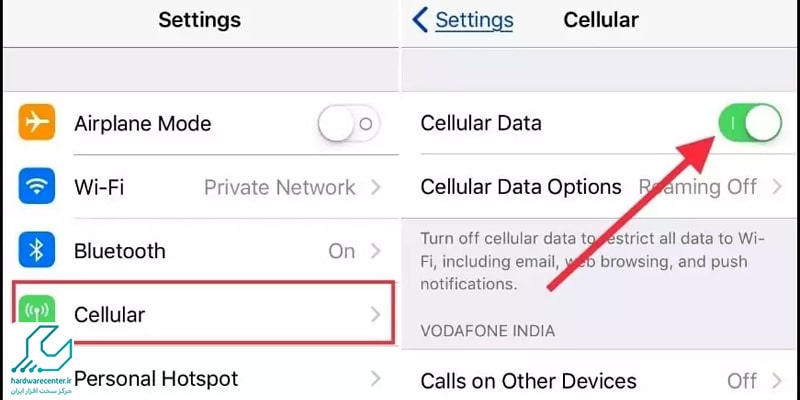
ریستارت کردن آیفون
- هنگام وصل نشدن آیفون به اینترنت اولین چیزی که به ذهن میرسد ریستارت کردن گوشی است. در بسیاری از مواقع با یک بار خاموش و روشن کردن دستگاه مشکل وصل نشدن اینترنت حل میشود.
- برای این کار دکمه پاور آیفون را نگه دارید تا زمانی که Slide to Power Off ظاهر شود سپس آن را به سمت راست بکشید، دستگاه خاموش میشود سپس آن را مجددا روشن کنید.
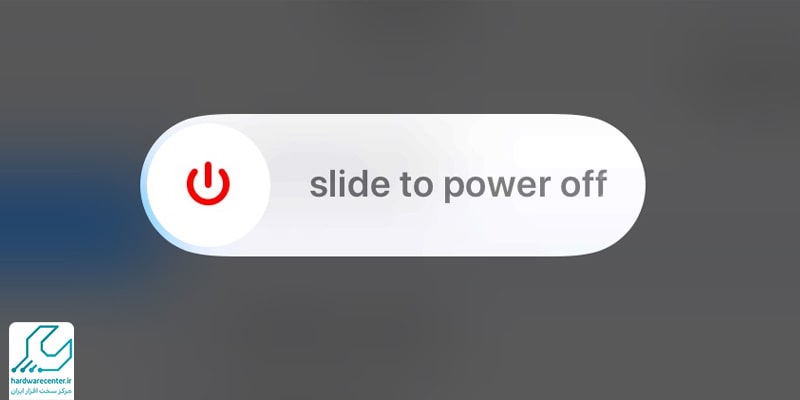
ریست کردن تنظیمات شبکه
یکی از موثرترین روش های حل این مشکل ، ریست کردن تنظیمات شبکه در گوشی است. برای انجام این کار مراحل زیر را به ترتیب انجام دهید:
- در صفحه بعد بر روی گزینه Reset Network Setting ضربه بزنید.
- حالا به صفحه General برگردید، در پایین صفحه بر روی گزینه Shut Down ضربه بزنید تا گوشی خاموش شود.
- پس از 10 ثانیه اقدام به روشن کردن آیفون کنید. حالا می توانید اتصال آیفون به اینترنت را بررسی کنید.
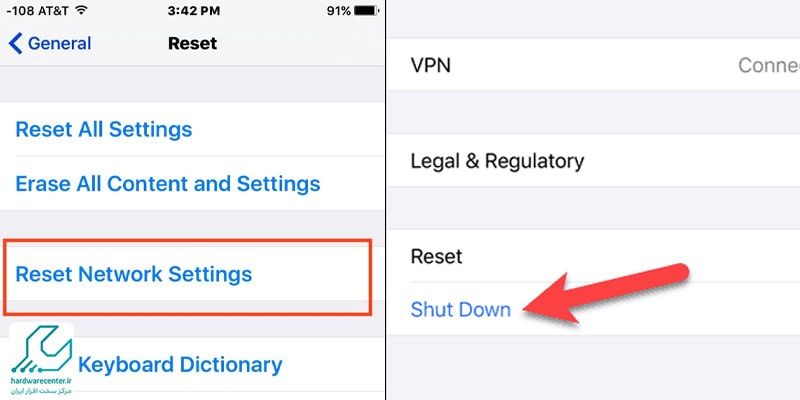
پاک کردن پروفایل VPN
این روش برای زمانی است که هنگام استفاده از VPN با عدم اتصال اینترنت مواجه می شوید.
- به قسمت Setting رفته، وارد قسمت General شده و گزینه VPN را انتخاب کنید.
- در صفحه VPN بر روی Profiles ضربه بزنید و تمام موارد موجود که در این قسمت لیست شده اند را پاک کنید. حالا گوشی آیفون خود را خاموش کرده و پس از 10 ثانیه مجدد روشن کنید.
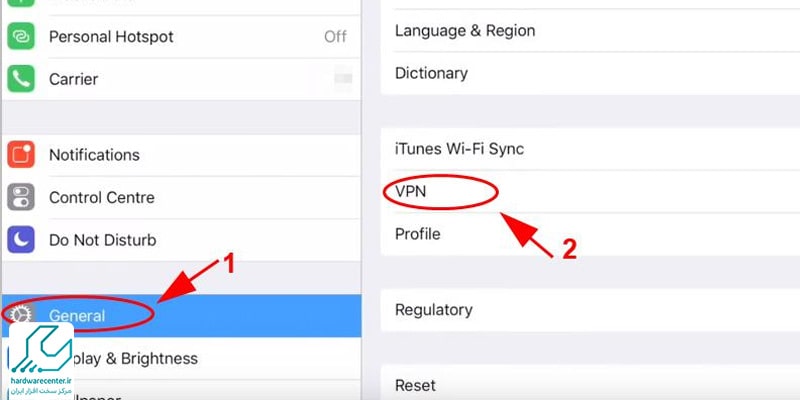
آپدیت تنظیمات شبکه هنگام روشن نشدن داده تلفن همراه
ممکن است شبکه سیم کارت شما آپدیتی را منتشر کرده است که در آن مشکلات اتصال آیفون به اینترنت را برطرف نموده است در نتیجه لازم است اقدام به آپدیت کردن شبکه گوشی خود کنید.
- به قسمت Setting رفته، وارد قسمت General شده و روی گزینه About ضربه بزنید.
- در صفحه بعد وجود آپدیت برای شبکه سیم کارتتان را بررسی کنید و در صورت وجود آپدیت، این به روزرسانی را انجام دهید.
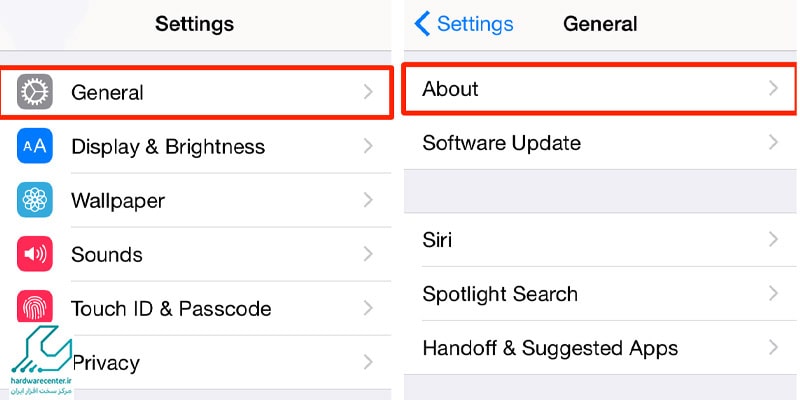
خاموش کردن خدمات موقعیت مکانی
خاموش کردن خدمات موقعیت مکانی گاهی اوقات میتواند به رفع مشکل وصل نشدن آیفون به اینترنت کمک کند. زمانی که این سرویس فعال است، آیفون به طور مداوم برای تعیین موقعیت مکانی شما به شبکههای مختلف متصل میشود. این اتصالهای مکرر ممکن است در برخی موارد با اتصال عادی به اینترنت تداخل ایجاد کرده و باعث اختلال در آن شوند. بنابراین، خاموش کردن موقت خدمات موقعیت مکانی میتواند به عنوان یک راهکار ساده برای رفع این مشکل امتحان شود. البته، توجه داشته باشید که این روش همیشه موثر نیست و ممکن است مشکل از عوامل دیگری نشأت گرفته باشد. در صورتی که با خاموش کردن این سرویس مشکل حل نشد، بهتر است به سراغ سایر راهکارهای رفع مشکل اتصال به اینترنت بروید.
تعمیرات تخصصی آیفون
با توجه به مطالبی که بیان شد اگر همچنان مشکل وصل نشدن آیفون به اینترنت حل نشد، لازم است گوشی را به یک تعمیرکار ارجاع بدهید. ناگفته پیداست اگر تعمیرکار تخصص لازم را در تعمیر آیفون نداشته باشد، هزینه های دیگری را بر روی دست شما می گذارد. پس با انتخاب نمایندگی معتبر تعمیرات آیفون به اینگونه مشکلات پایان دهید. نمایندگی مجاز اپل در مرکز سخت افزار ایران برای ارائه خدمات تعمیر تخصصی آیفون در خدمت شماست.

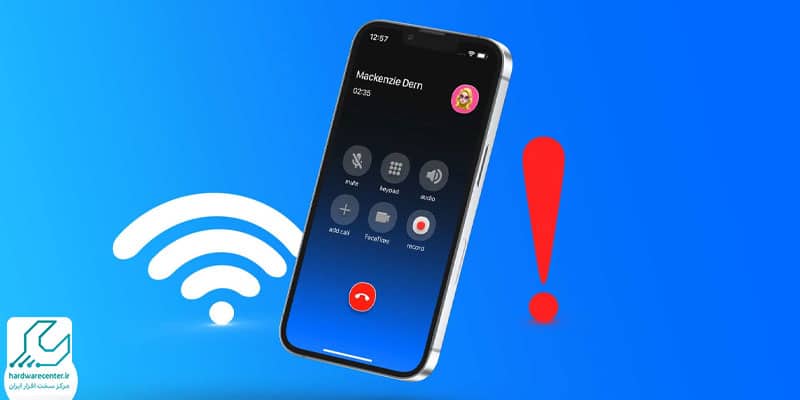



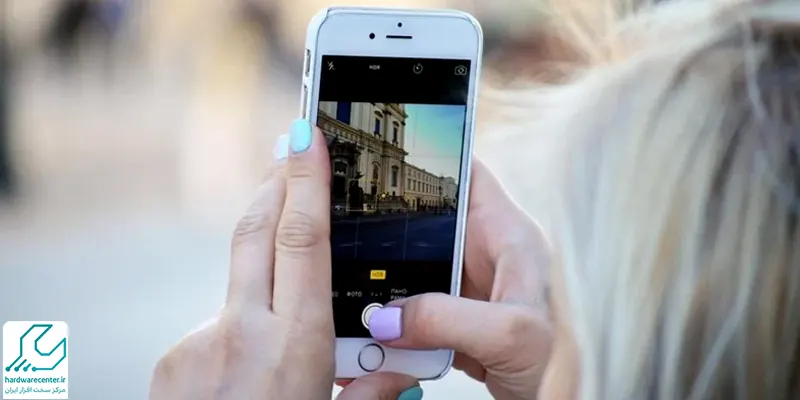
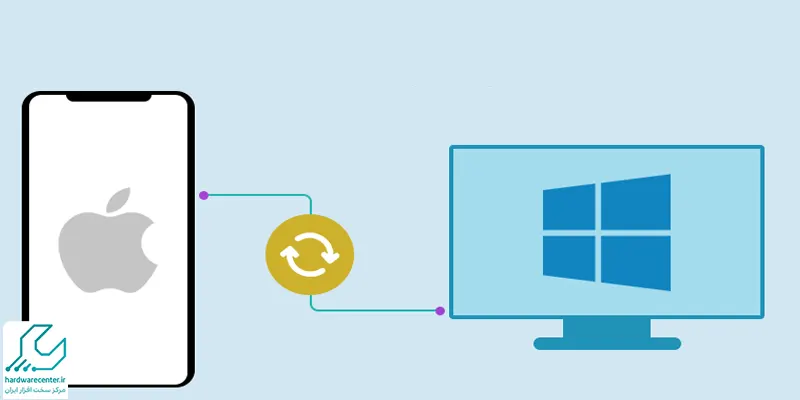
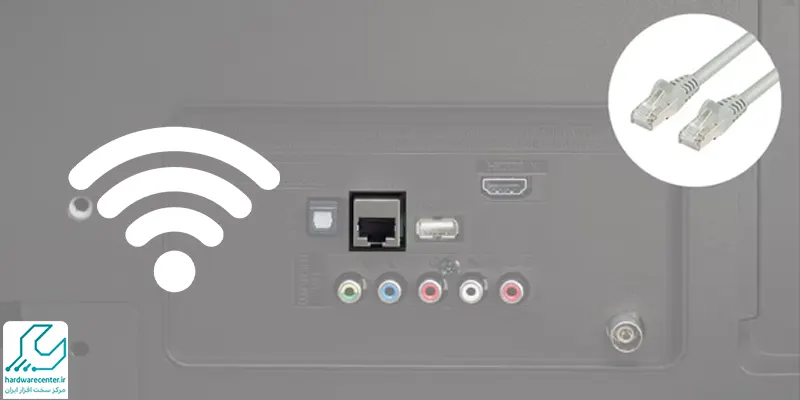



16 پاسخ
مشکل من هم با حذف وی پی ان حل شد ولی در واقع مشکلی حل نشده چون بدون وی پی ان باز هم به هیچ چیز جز باز کردن یه سری سایت محدود دسترسی ندارم.واتس اپ اینستاگرام یوتیوب و… بدون وی پی ان که کار نمیکنند……
مرسی واقعا کلافه شده بودم با حذف وی پی ان اوکی شد
سلام خسته نباشید
سپاس فراوان مشکل من هم وی پی ان بود که حل شد
وقت بخیر، خواهش میکنم
سلام ممنون با حذف وی پی ان مشکل حل شد
سلام
بسيار ممنون
دو روز است كه درگير اين مشكل بودم با حذف vpn مشكل حل شد.
خسته شده بودم از انتقال عكس ها به هارد
تا گوشي رو بدم بيرون.
سلام
مشکل منم vpn بود
سپاس فراوان
ممنون
جالبه مشکل همه حذف پروفایل وی پی ان بود
سلام بسیار عاااالی مشکلم حل شد
خدا عمرتون بده
باحذف وی پی ان درست شد
فقط شما راه حل درست گفتین
سلام
ممنون از راهنماییتون
مشکل من هم با ریست کردن نتورک و حذف وی پی ان ها حل شد
با سلام
از راهنماییتان متشکرم
مشکل من حل شد
سلام
ممنون از راهنمایی خیلی خوبتون.. با حذف وی پی ان ها مشکل نتم حل شد
ممنون دوست عزیز راهنمایی بسیار خوبی بود کلا گوشیم از کار افتاده بود با حذف وی پی ان درست شد
سپاس فراوان بابت راهنمایی عالی شما
با سپاس از شما